جزئیات نوار نمودارها در مفید تریدر که باید بدانید
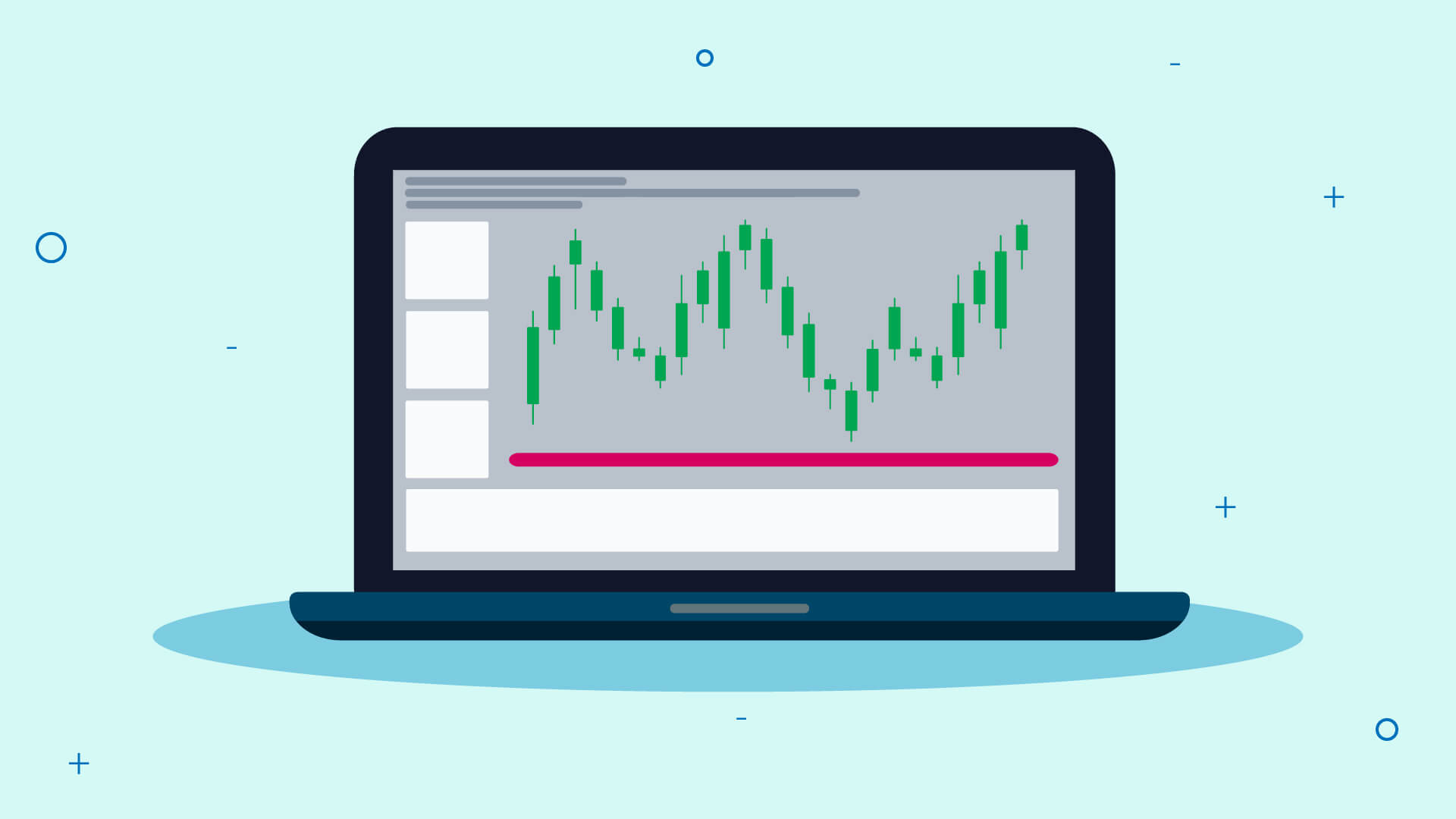
از ابتدای سال میلادی۲۰۲۴ ارائه سرویس مفید تریدر متوقف شد. جهت کسب اطلاعات بیشتر کلیک کنید.
نوار نمودارها یکی دیگر از قسمتهای نرمافزار مفیدتریدر است که بسیار مورد استفاده قرار میگیرد. در ادامه به بررسی نوار نمودارها و جزئیات آن پرداخته میشود.
آنچه در این مطلب میخوانیم:
موقعیت مکانی نوار نمودارها
نوار نمودارها در نرمافزار مفید تریدر در واقع نواری است که زیر نمودارها نمایش داده میشود. این نوار نشان دهنده عنوان نمودارهایی است که در حال حاضر باز هستند.
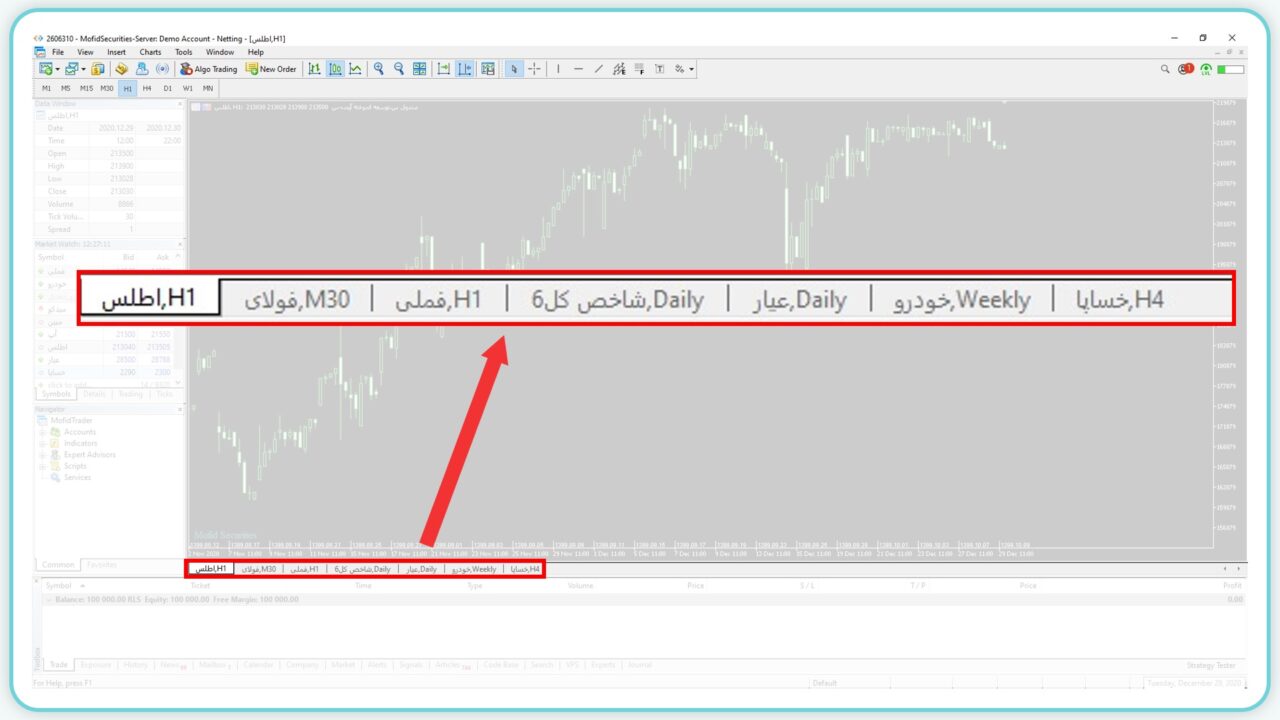
امکانات مختلف نوار نمودار
نمایش نمودار دلخواه
برای مشاهده نمودار دلخواه، کافی است روی عنوان آن نمودار در نوار نمودارها کلیک کنید.
تغییر ترتیب نمودارها در نوار نمودارها
برای این کار کافی است روی عنوان نمودار مورد نظر کلیک کرده و همزمان، آن را جابجا کرده و ترتیب دلخواه را ایجاد نمایید.
جزئیات نوار نمودارها
در کنار نام نماد، دوره زمانی نمودار آن نیز نوشته شده است. به عنوان مثال، دوره زمانی نمودار نماد اطلس که در تصویر قبلی مشاهده میشود روی H1 (یک ساعته) تنظیم شده است. به همین ترتیب، بازه زمانی نمودار نماد عیار روی Daily (روزانه) تنظیم شده است.
راست کلیک روی نوار نمودارها
با راست کلیک کردن روی نوار نمودارها، منوی زیر نمایش داده میشود. این منو شامل دستوراتی است که در ادامه آنها را بررسی خواهیم کرد.
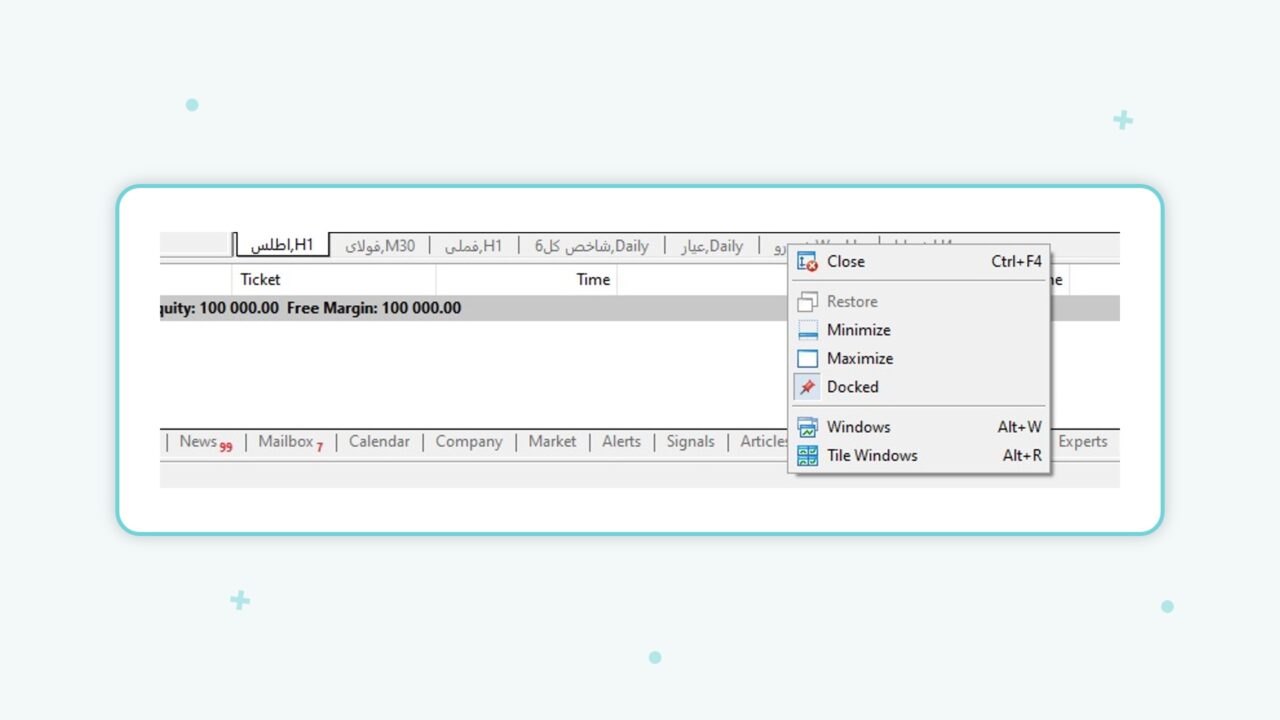
Close
با انتخاب گزینه Close، نموداری که روی عنوان آن راست کلیک شده است، بسته میشود و از لیست نمودارهای باز، خارج میشود. روش دیگر برای بستن نمودار، کلیک کردن با استفاده از لغزنده ماوس روی عنوان نمودار در این نوار است.
Restore
با انتخاب این گزینه، اندازه پنجره نمودار به اندازه نرمال آن بر میگردد.
Minimize
با انتخاب این گزینه، پنجره نمودار انتخابی به اندازه یک آیکون کوچک میشود و میتوان آن را در صفحه جابجا کرد.
Maximize
با انتخاب گزینه Maximize، پنجره نمودار انتخابی در اندازه تمام صفحه نمایش داده میشود.
Docked
با انتخاب این گزینه، پنجره نمودار انتخابی به حالت شناور در میآید. در این حالت میتوانید نمودار را به هر جایی از صفحه منتقل کرده و ابعاد آن را به سایز دلخواه تغییر دهید.
Windows
با انتخاب این گزینه، پنجره مدیریت نمودارها نمایش داده میشود. این پنجره شامل فهرست نمودارهایی است که در حال حاضر باز هستند.
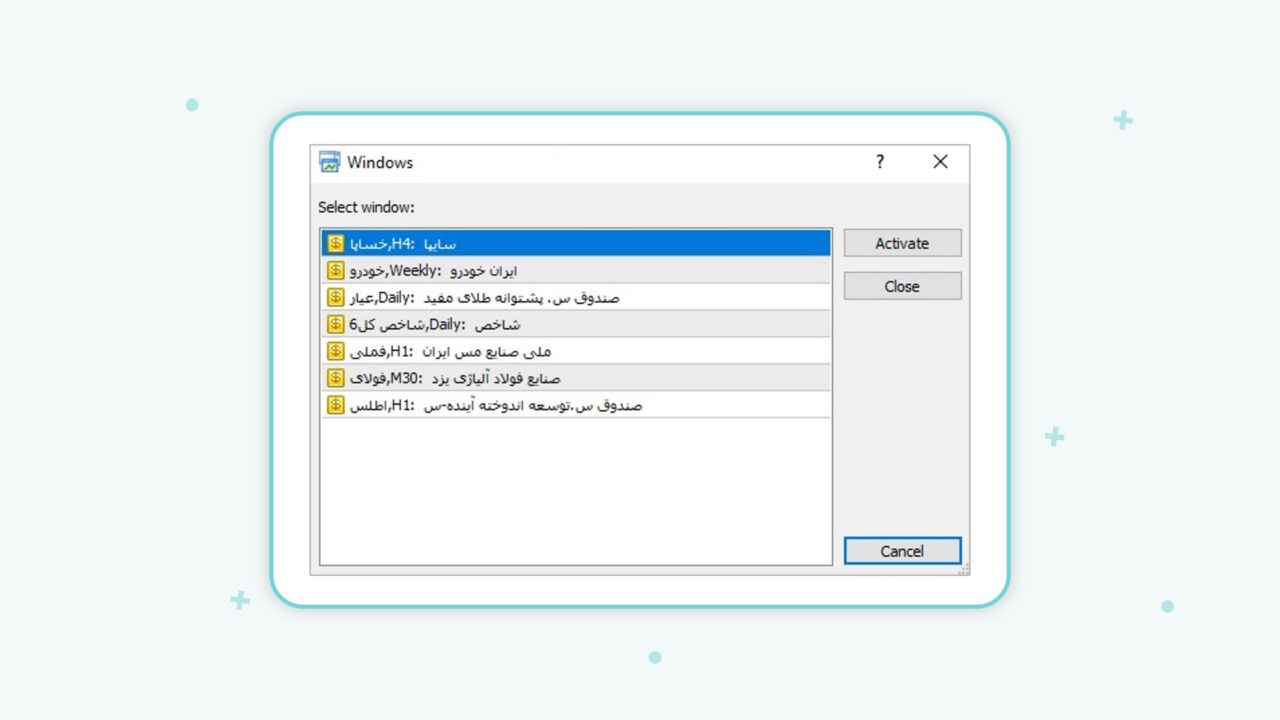
با کلیک کردن روی عنوان نمودار دلخواه و انتخاب گزینه Active، نمودار مربوطه در صفحه نمایش داده میشود. با دابل کلیک روی عنوان نمودار نیز همین اتفاق میافتد.
علاوه بر این، با کلیک کردن روی عنوان نمودار دلخواه و انتخاب گزینه Close، نمودار مربوطه بسته میشود.
با انتخاب گزینه Cancel نیز پنجره مدیریت نمودارها بسته میشود.
Tile Windows
با انتخاب این گزینه، تمامی نمودارهای باز که عنوان آنها در نوار نمودارها دیده میشود، در صفحه نمایش داده میشوند. در واقع، نمودارها شبیه کاشیهایی که با یکدیگر همپوشانی ندارند، در صفحه نمایش داده میشوند.
لازم به ذکر است که در مفیدتریدر امکان بازیابی ۱۰۰ نمودار حذف شده نیز وجود دارد، در این خصوص ابتدا از منوی فایل بخش open deleted را انتخاب کنید، سپس با انتخاب نماد مورد نظر میتوانید نمودار را بازیابی کنید. همچنین امکان بررسی اتصال سامانه مفیدتریدر به سرور، زمان تاخیر و میزان حجم دادهای که ارسال و یا دریافت شده است نیز با مراجعه به نوار وضعیت در پایین صفحه اصلی مفیدتریدر وجود دارد.
سوالات متداول
نوار نمودارها در نرمافزار مفید تریدر در واقع نواری است که زیر نمودارها نمایش داده میشود. این نوار نشان دهنده عنوان نمودارهایی است که در حال حاضر باز هستند.
برای مشاهده نمودار دلخواه، کافی است روی عنوان آن نمودار در نوار نمودارها کلیک کنید.
با انتخاب این گزینه، پنجره مدیریت نمودارها نمایش داده میشود. این پنجره شامل فهرست نمودارهایی است که در حال حاضر باز هستند.
